S’applique à :
- Winshuttle Foundation
Ajout d'une connexion de données SharePoint à Winshuttle Composer v12.0 et versions ultérieures
Les connexions de données SharePoint doivent être utilisées lorsque la source de données doit être facilement accessible pour introduire des modifications sans nécessiter de connaissances en SQL, lorsque le nombre d'enregistrements visualisés à partir de la source de données est inférieur à 5 000 et/ou lorsque vous n'avez pas besoin de données renvoyées à la vitesse de pointe (une liste déroulante nécessite 1 seconde pour être chargée lorsque vous cliquez dessus au lieu de 0,5 seconde).
La puissance d'une liste ou d'une bibliothèque SharePoint réside dans le fait qu'elles peuvent être ouvertes dans le navigateur par toute personne disposant d'un accès, et modifiées pour répondre aux besoins de l'entreprise.
Par exemple, vous devrez peut-être utiliser une liste pour attribuer des tâches en fonction des gestionnaires de projet fonctionnels. Comme des projets sont fréquemment créés et sont dynamiques, la liste des gestionnaires peut être modifiée quotidiennement. Si cette liste était créée en SQL, une personne possédant des connaissances en T-SQL serait nécessaire pour effectuer le changement. Cela peut entraîner des retards (car les ressources disposant d'un accès à T-SQL ou à une base de données peuvent gérer une file d'attente de demandes similaires).
Cependant, si vous créez la liste dans SharePoint, celle-ci peut être mise à jour via l'interface du navigateur de SharePoint sans nécessiter de formation spécifique. Cependant, si vous créez la liste dans SharePoint, celle-ci peut être mise à jour via l'interface du navigateur de SharePoint sans nécessiter de formation spécifique.
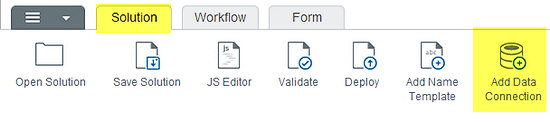
Création d'une connexion de données SharePoint
1. Dans l’onglet Solution, cliquez sur le bouton Ajouter une connexion de données dans le ruban ou cliquez avec le bouton droit de la souris sur noeud d’arborescence de solution Connexions de données
et choisissez Ajouter une connexion de données.
2. N’entrez pas de nom ; il est généré automatiquement depuis le nom de liste.
3. Sélectionnez le type Bibliothèque ou liste SharePoint.
4. Entrez l’URL du site SharePoint contenant la liste.
- Composer fournit automatiquement des sélections en fonction des sites de formulaires connectés précédemment. Si le site n’est pas listé, entrez-le manuellement.
- Dans l’URL http://mywinshuttle/myforms/mydatalist/default.aspx, vous n’avez besoin que de http://mywinshuttle/myforms.
5. Sélectionnez la liste ou la bibliothèque.
6. Une liste de colonne dans la liste ou la bibliothèque cible s’affiche. Sélectionnez uniquement les colonnes dont vous avez besoin.
7. Ajoutez un ou plusieurs champs en fonction desquels vous voulez effectuer un tri.
- Ascendant indique que la ligne 1 commence à la valeur la plus petite, et chaque ligne supplémentaire augmente.
- Décroissant signifie que la ligne 1 commence à la valeur la plus grande et que chaque ligne supplémentaire diminue.
- Pour les heures de date, Croissant commence au jour et à l’heure les plus tôt, et Décroissant commence le jour et l’heure les plus récents.
8. Cliquez sur OK.
Ci-dessous figure un exemple de connexion de données établie à une liste SharePoint (l'option Trier par n'est pas incluse ici).:
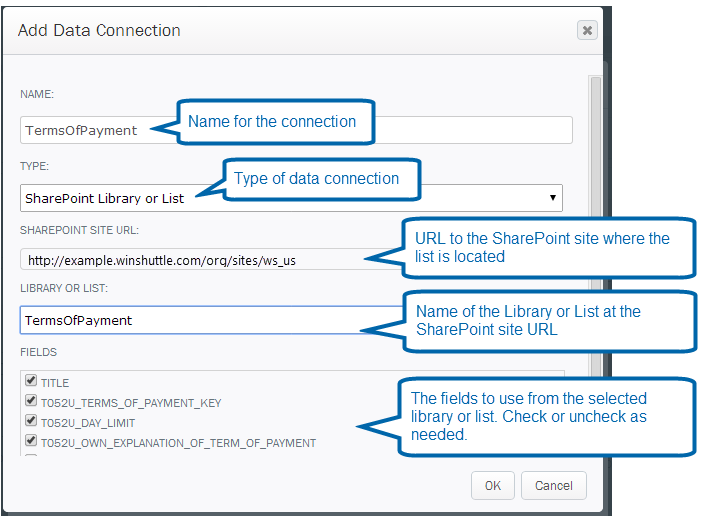
Considérations
- Les sources de données de liste SharePoint fonctionnent mieux lorsque le nombre d'enregistrements est inférieur à 5 000. Cela ne signifie pas que le nombre total d'enregistrements dans la liste est inférieur à 5 000, mais qu'après filtrage, l'ensemble de données renvoyé contient moins de 5 000 enregistrements.
Avec une indexation appropriée sur la liste et les filtres, cela est facilement réalisable, mais il peut exister des cas où le nombre de 5 000 soit dépassé. S'il s'agit d'une occurrence régulière, envisagez de basculer la source de données vers SQL. - Les listes SharePoint, bien que rapides, ne sont pas aussi rapides que les requêtes SQL. Les listes SharePoint sont optimisées pour l'affichage humain dans le navigateur, tandis que les requêtes SQL sont optimisées pour simplement renvoyer les données. La différence ne sera visible que si le nombre d'enregistrements à renvoyer est supérieur à 5 000.
- Recréer des listes dans SharePoint est possible sans connaissances spéciales (exportation vers Excel et création d'une nouvelle liste à partir de cette feuille de calcul Excel). Toutefois, le déplacement des tables en SQL nécessite généralement un administrateur de base de données ou une personne ayant accès à la base de données et connaissant bien SQL Server Management Studio ou T-SQL.
- Pour pouvoir utiliser la liste SharePoint, l’utilisateur doit pouvoir la lire. En règle générale, en ayant simplement l'appartenance au site de formulaires, l'utilisateur aura accès aux listes de sources de données. Toutefois, si des listes doivent être partagées entre des sites de formulaires, vous pouvez choisir de regrouper toutes les listes de sources de données dans un site SharePoint distinct et de gérer les accès via ce site.
Types de chargement
- Les connexions de données ont deux types de chargement indiqués par la case à cocher Récupérer automatiquement les données lorsque le formulaire est ouvert. Lorsque la case est cochée, le type de chargement est synchrone. Lorsqu’elle ne l’est pas, le type de chargement est asynchrone.
- Le chargement asynchrone (async) permet au formulaire de se charger plus rapidement dans le navigateur, car la connexion de données n'est pas appelée tant qu'un menu déroulant ou un autre élément reposant sur la connexion de données n'est pas utilisé. Cependant, async nécessite le chargement complet de l’ensemble de données et ne fonctionne donc pas avec les éléments filtrant sur la connexion de données.
- Le chargement synchrone (sync) charge l’ensemble de données des connexions de données dans le cadre du chargement du formulaire dans le navigateur, ce qui peut retarder le lancement du formulaire. Cependant, des tables SQL indexées et des listes SharePoint filtrées correctement peuvent réduire le chargement à un délai négligeable.
- Si vous savez que l’ensemble de la source de données sera utilisée sans être filtrée, désélectionnez la case Charger automatiquement les données lorsque le formulaire est ouvert.
Tri
Les connexions de données SharePoint peuvent être configurées pour utiliser le tri Composer. Si le tri Composer n'est pas utilisé, la connexion de données utilise le tri et le filtrage de la vue par défaut SharePoint ou le tri SharePoint par ID de ligne (tri dans l'ordre dans lequel les éléments sont entrés dans la liste).
Lors de la création de la connexion de données, vous pouvez sélectionner les colonnes sur lesquelles effectuer un tri. La priorité du tri commence en haut et se poursuit vers le bas.
Par exemple, si vous disposez d'une liste de régions de vente et ajoutez Région, Responsable de compte et Valeur de compte au volet de tri dans cet ordre, lorsque vous affichez les données dans une liste déroulante ou une requête, Composer trie dans l'ordre suivant :
- Par région
- Dans la région
- Par Responsable de compte
- Dans chaque Responsable de compte
- Par valeur de compte
Remarque : si une colonne non triable, telle qu'un texte multiligne, est sélectionnée pour le tri, Composer utilise les paramètres d'affichage de liste SharePoint pour le chargement synchrone et l'ID de ligne pour le chargement asynchrone..
Chargement asynchrone
Si les champs de tri Composer sont définis, ils sont utilisés. S’ils ne sont pas définis, la liste SharePoint est triée en fonction de l’ID de ligne.
Chargement synchrone
Si les champs de tri Composer sont définis, ils sont utilisés. S’ils ne sont pas définis, la connexion de données utilise les paramètres de tri et d’affichage par défaut de la liste de SharePoint.
Modification d'une connexion de données
Tant qu'un élément n'est pas ajouté au formulaire ou au workflow utilisant une connexion de données, la connexion de données n'est pas « référencée », c'est-à-dire qu'elle n'est pas utilisée..
Les connexions de données référencées ne peuvent pas être modifiées. Cela protège le formulaire et le workflow contre des conséquences imprévues qui peuvent entraîner la rupture d'éléments ou la corruption de données..
Pour pouvoir modifier une connexion de données existante, vous devez supprimer les références. Pour ce faire, cliquez avec le bouton droite de la souris sur la connexion de données dans l’arborescence de solution et choisissez « Where Used…. » Cela permet de lister tous les éléments qui font référence à la connexion de données.
Lorsqu’il n’existe plus de références, vous pouvez modifier la connexion de données (suppression de colonnes ou modification du tri, par exemple).
Tri dans les solutions mises à niveau
Le tri étant une nouveauté de la version 12, les connexions de données des solutions précédemment mises à niveau sont référencées : elles ne peuvent pas être modifiées pour utiliser le tri jusqu'à ce qu'elles soient déréférencées.
Impact sur la promotion des solutions
Lorsque la solution est prête à être transférée d'un environnement vers un autre, toutes les connexions de données SharePoint ont besoin des listes créées dans l'environnement cible avant le premier déploiement.. La liste correspondante dans l'environnement supérieur doit avoir des colonnes identiques. Si ces colonnes ne sont pas identiques, les éléments de Composer peuvent échouer (tentatives de tri sur Région, alors que la colonne a été créée comme Région AN, par exemple).
Normalement, cela peut être fait en exportant la liste de l'environnement inférieur vers Excel, ce qui est une option du ruban des listes. Ensuite, dans l’environnement suivant, accédez à Ajouter une application et choisissez l’option Importer pour la feuille de calcul. Cette méthode présente des problèmes connus en ce sens que la conversion de SharePoint en Excel et inversement peut entraîner une importation incorrecte des colonnes de date, d'heure et de nombre. Dans ce cas, il est nécessaire de formater manuellement les colonnes dans Excel avant l’importation. En outre, les colonnes calculées ne sont pas exportées ; elle doivent être recréées manuellement après la création de la liste.
Si vous avez accès aux serveurs SharePoint ou à un accès distant à SharePoint PowerShell, vous pouvez utiliser Export-SPWeb et Import-SPWeb pour déplacer des listes qui seront recréées avec une fidélité totale. Il s’agit de la meilleure méthode, mais elle requiert des connaissances PowerShell et un accès spécial. Si vous regroupez toutes les listes SharePoint dans un seul site, vous pouvez utiliser ces commandes pour exporter et importer l'intégralité du site (toutes les listes de source de données, simultanément).
Remarque : lorsque vous examinez une colonne de liste SharePoint, SharePoint affiche le nom convivial de la colonne, mais les connexions à cette liste utilisent ce que l'on appelle un nom « interne » pour la colonne.. Cela permet à la colonne d'être renommée visuellement sans affecter la structure de données (essayez d'éviter de renommer les colonnes).
L’impact de cette relation de nom convivial-nom interne implique que vous devez éviter d’utiliser Vue rapide pour créer des colonnes, car cela crée un nom interne aléatoire qui peut générer des problèmes.
Si vous utilisez un script de requête Winshuttle pour la sortie vers une liste SharePoint, vous pouvez le planifier dans l'environnement suivant. La liste qu'il crée sera identique à l'environnement inférieur (en excluant les colonnes calculées).